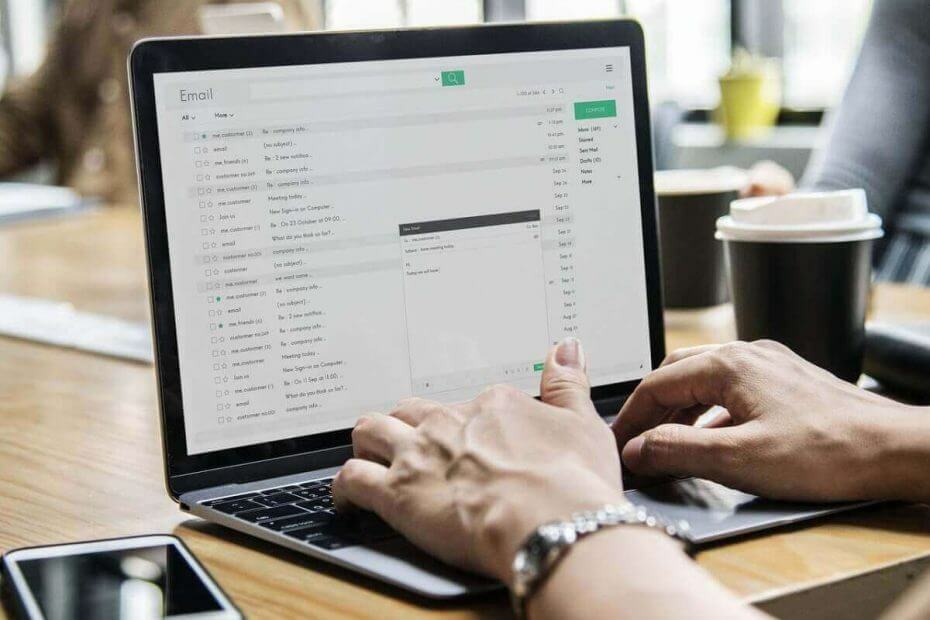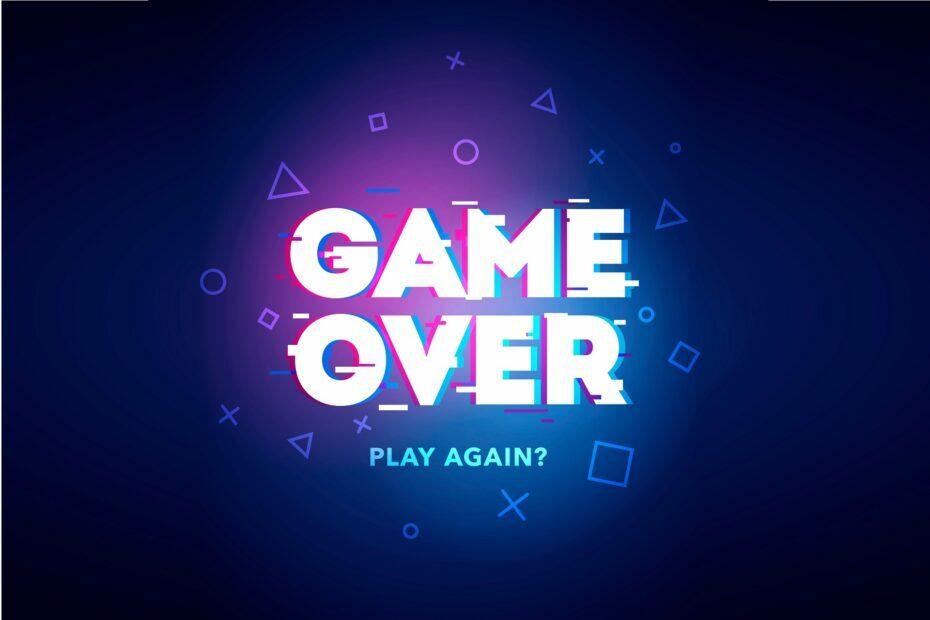- Ha Pulse Secure VPN klienst futtat, és a kapcsolat folyamatosan megszakad, akkor lehet, hogy gyenge a kapcsolat.
- Általában az Ethernet-kábelhez való csatlakozás megteszi a trükköt, mivel a vezeték nélküli kapcsolatok általában sok interferenciát okoznak.
- Ha ez nem működik, próbálkozzon más, az alábbiakban felsorolt speciális hibaelhárítási módszerekkel. A hálózati illesztőprogramok frissítése az egyik javaslatunk.
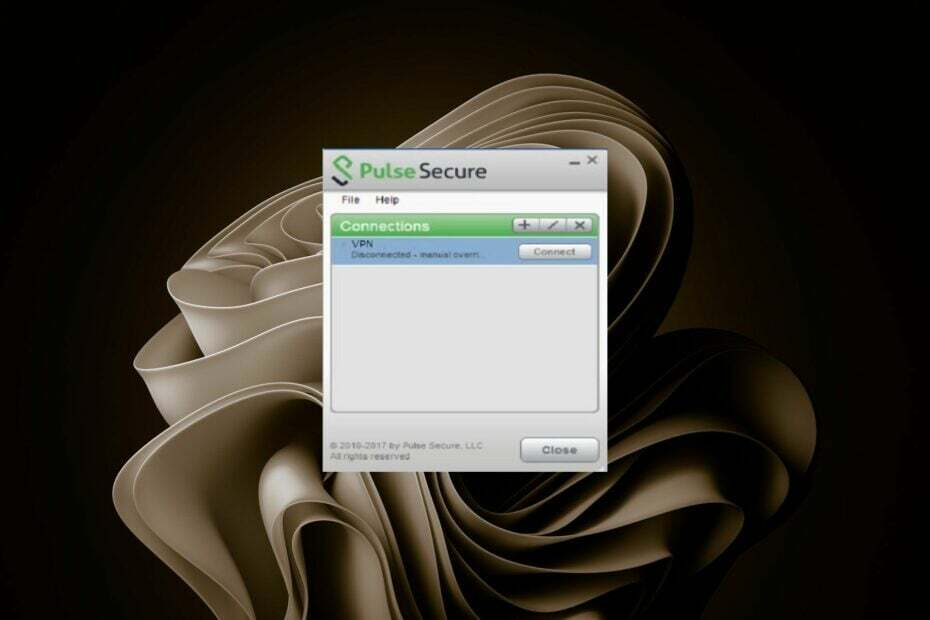
A Pulse Secure egy népszerű VPN-kliens, amelyet számos szervezet és magánszemély használ. tudsz töltse le különböző módokon és állítsa be a Windows PC-n.
Bár nagyszerű eszköz a magánélet védelmére, előfordulhat, hogy véletlenszerűen megszakad a VPN-kiszolgálótól.
Ez frusztráló lehet, ha hosszabb ideig próbálja használni. Szerencsére több módja is van a Pulse Secure VPN leválasztásának megakadályozására Windows 10/11 rendszeren.
Ha Windows 10 vagy 11 rendszert használ, és észrevette, hogy a Pulse Secure VPN-hez való csatlakozás után néhány percenként megszakad a kapcsolat, akkor van néhány megoldás, amelyet kipróbálhat.

Hozzáférés a tartalmakhoz szerte a világon a legnagyobb sebességgel.
4.9/5
ellenőrizze az ajánlatot►

Biztosítson több eszközt, és élvezze a stabil kapcsolatokat bárhol.
4.7/5
ellenőrizze az ajánlatot►

Kényelmes VPN-szolgáltatás árú, mindenre kiterjedő biztonsági funkciókkal.
4.6/5
ellenőrizze az ajánlatot►

Csatlakozzon több ezer szerverhez a folyamatos zökkenőmentes böngészés érdekében.
4.2/5
ellenőrizze az ajánlatot►

Böngésszen az interneten több eszközről iparági szabványos biztonsági protokollokkal.
4.2/5
ellenőrizze az ajánlatot►
Miért szakad le folyamatosan a Pulse Secure-om?
Ha a Pulse Secure szolgáltatást Windows 10/11 rendszeren használja, és azt tapasztalta, hogy a kapcsolat folyamatosan megszakad, ennek az alábbi okok közül egy vagy több oka lehet:
- Gyenge internet kapcsolat – Ha az internetkapcsolat lassú vagy instabil, előfordulhat, hogy a Pulse Secure kliens újra és újra megszakad. Meg kell próbálnia megváltoztatni a Wi-Fi hálózatot vagy frissíteni az útválasztót is.
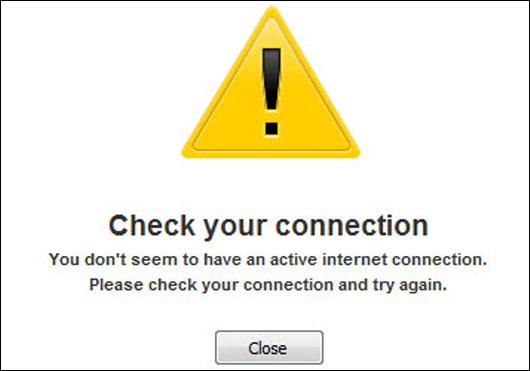
- Elavult hálózati illesztőprogramok – Lehetséges, hogy a hálózati kártyával vagy annak illesztőprogramjaival van probléma. Ennek ellenőrzéséhez próbálja meg telepíteni az illesztőprogramok legújabb verzióját a gyártó webhelyéről, vagy frissítse manuálisan az illesztőprogramokat.
- Tűzfal beállítások – Egy másik ok lehet, hogy víruskereső szoftvere blokkolta a Pulse Secure-t az internethez való csatlakozásban vagy a szerverén lévő egyes fájlokhoz való hozzáférésben. Győződjön meg arról, hogy víruskereső szoftvere naprakész, és keresi a vírusokat. Ha továbbra sem működik, próbálja meg ideiglenesen letiltani a víruskeresőt, és ellenőrizze, hogy működik-e az Ön számára.
- Elavult Pulse Secure verzió – Ha a Pulse Secure régebbi verzióját használja, előfordulhat, hogy az már nem támogatott. Ellenőrizze a frissített verziót a webhelyen, és szükség esetén frissítse.
Így, a Pulse Secure meddig marad kapcsolatban? A Pulse Secure 24 órás időtúllépéssel rendelkezik, amelyen belül újracsatlakoznia kell. A megszakítások elkerülése érdekében időzítheti magát a munka befejezésére, mielőtt lejárna.
Ha azonban a Pulse Secure 5 percenként megszakad, akkor lehet, hogy egy mögöttes probléma áll fenn, amelyet orvosolni kell.
🖊️ Gyors tipp!
A megszakadás kockázatának csökkentése érdekében használjon nagy szerverbázisú VPN-t. A privát internet-hozzáférés több mint 35 000 szerverrel rendelkezik szerte a világon.
Biztonságos, DNS-védelemmel és katonai szintű titkosítással. Ezenkívül a PIA alkalmazás rendelkezik egy killswitch funkcióval, amely ideiglenesen blokkolja a forgalmi adatokat, ha leválasztja a kapcsolatot.
⇒ Szerezd meg a PIA-t
Hogyan akadályozhatja meg a Pulse Secure leválasztását?
1. Használjon Ethernet-kábelt
Próbálja meg vezeték nélküli kapcsolatról váltani, és használjon Ethernet-kábelt, amikor eszközét Pulse Secure VPN-hez csatlakoztatja.
Bár ez furcsa javaslatnak tűnhet, valójában működik, mert a legtöbb vezeték nélküli kapcsolat rendelkezik a késleltetéssel és a kapcsolat megszakadásával kapcsolatos problémák, amelyeket interferencia vagy az útválasztótól való távolság okoz maga.
- 4 legdrágább Xbox fejhallgató, ami megéri a pénzt
- 3 módszer a COD Warzone frissítésének újraindítási hibát igénylő javítására
- Xbox Console Companion: Mi ez és hogyan lehet engedélyezni/letiltani
- A 15 legjobb együttműködési szoftver kisvállalkozások számára 2022-ben
2. Ideiglenesen kapcsolja ki a tűzfalat
- Üsd a ablakok kulcs, keressen Windows biztonság és kattintson Nyisd ki.
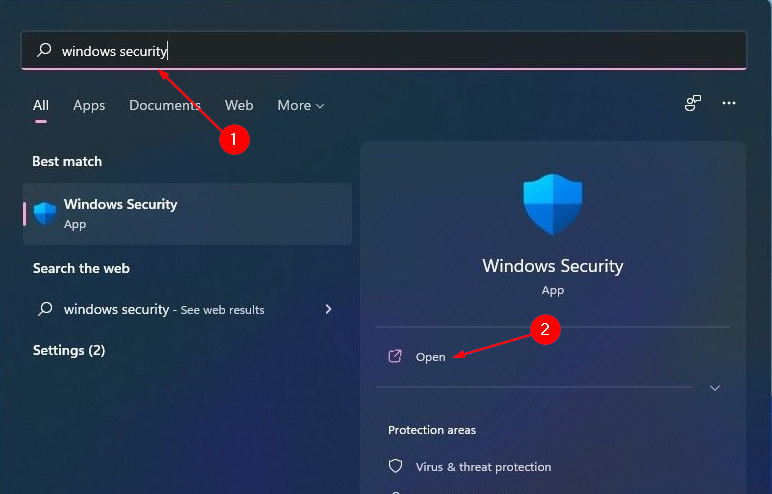
- Válassza ki Tűzfal és hálózatvédelem.
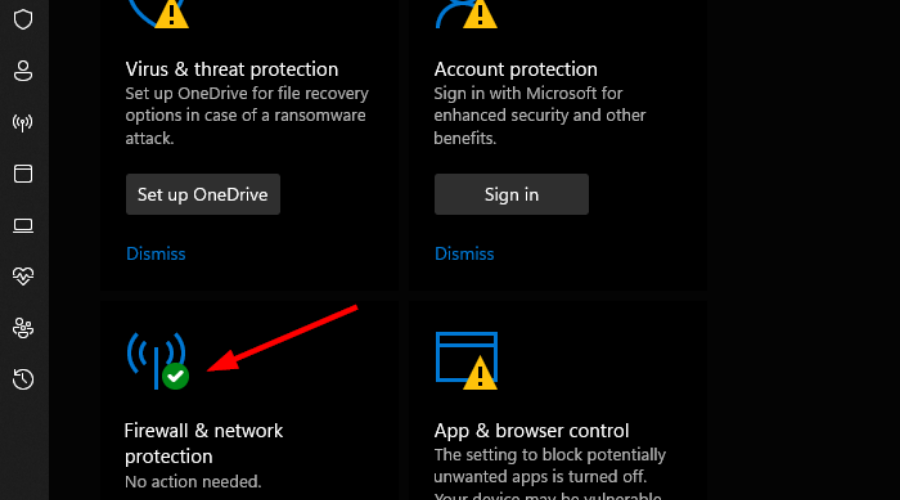
- Kattintson Nyilvános hálózat.

- Kapcsolja ki a Microsoft védő tűzfal gomb.

3. Frissítse a hálózati illesztőprogramokat
- megnyomni a ablakok kulcs, típus Eszközkezelő a keresősávban, és kattintson Nyisd ki.

- Keresse meg a hálózati illesztőprogramot, kattintson a jobb gombbal, és válassza ki Frissítse az illesztőprogramot.

- Válassza ki A frissített illesztőprogramok automatikus keresése.

Egy másik lehetőség egy dedikált eszköz használata, mint pl DriverFix. Meg tudja azonosítani az elavult illesztőprogramokat a számítógépen, és telepíteni tudja a legújabb verziókat. Ha szeretné, automatizálhatja ezt a feladatot, és hagyhatja, hogy rendszeres illesztőprogram-frissítéseket futtasson.
A Pulse Secure működik a Windows 11 rendszerrel?
Ha a Pulse Secure továbbra is megszakad a Windows 11 rendszerben, felmerülhet a kérdés, hogy vannak-e kompatibilitási problémák. Nos, a Pulse Secure működik a Windows 11 rendszerrel.
Bár kompatibilis az operációs rendszerrel, számos bejelentés érkezett Pulse Secure Windows 11 problémák. Ennek ellenére a VPN továbbra is működik, és mindig használhatja a Windows 10-et, ha túl bosszantóvá válik.
Reméljük, hogy az egyik javaslatunk képes volt megoldani a leválasztási hibákat, de ha nem, akkor a Pulse Secure nem az egyetlen elérhető VPN, amellyel megvédheti adatait. Van egy kiváló listánk megbízható VPN-ek a Windows 11 számára.
Ossza meg velünk, hogy melyik módszer vált be az Ön számára az alábbi megjegyzés részben.
 Még mindig vannak problémái?Javítsa ki őket ezzel az eszközzel:
Még mindig vannak problémái?Javítsa ki őket ezzel az eszközzel:
- Töltse le ezt a PC-javító eszközt Kiváló értékelést kapott a TrustPilot.com oldalon (a letöltés ezen az oldalon kezdődik).
- Kattintson Indítsa el a szkennelést hogy megtalálja azokat a Windows-problémákat, amelyek számítógépes problémákat okozhatnak.
- Kattintson Mindet megjavít a szabadalmaztatott technológiákkal kapcsolatos problémák megoldására (Exkluzív kedvezmény olvasóinknak).
A Restorót letöltötte 0 olvasói ebben a hónapban.